pdf密码怎么解除?三种有效的方法解除密码保护
pdf密码怎么解除?在日常工作和学习中,我们经常会遇到需要处理加密PDF文件的情况。这些文件可能因为版权保护、隐私安全等原因被设置了密码,导致我们无法直接编辑、复制或打印其内容。然而,在某些情况下,我们确实需要解除这些密码限制。本文将详细介绍三种有效的方法来解除PDF文件的密码保护,帮助大家轻松应对PDF解密的难题。

方法一:使用在线工具解除PDF密码
使用在线工具解除PDF密码的优势在于其便捷性、高效性和无需安装额外软件的特性。用户只需上传加密的PDF文件到指定在线平台,即可快速进行解密处理。迅捷PDF转换器在线网站是一款功能强大的在线工具,简化了PDF文件的转换和编辑流程。
具体操作步骤如下:
1.在网站的功能栏中找到【文档处理】-【PDF解密】功能,进入后点击【选择文件】按钮,将需要处理的文件上传到网站中。
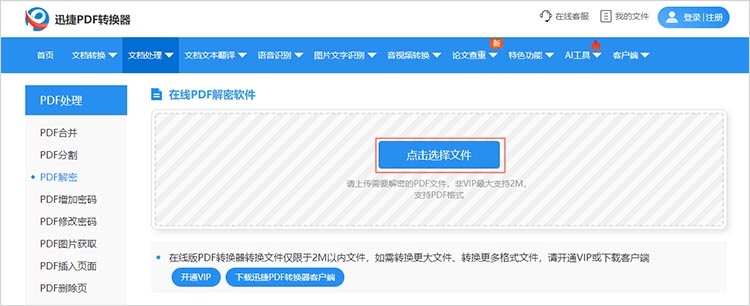
2.文件上传完成后,在弹出的窗口中输入正确的文件密码。
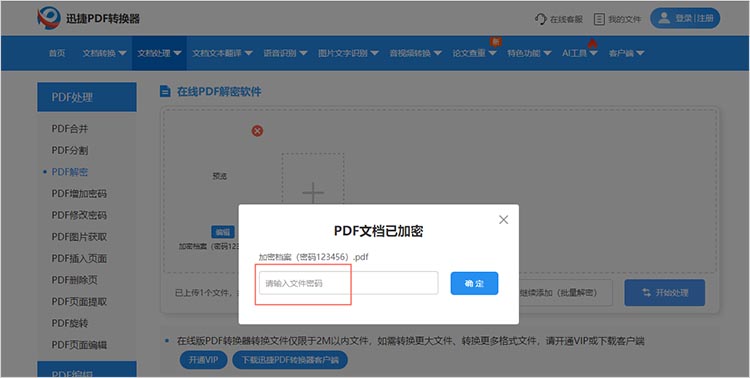
3.在正式解除PDF密码之前,我们可以先对文件进行简单的编辑,然后点击【开始处理】,等待网站解除文件密码。
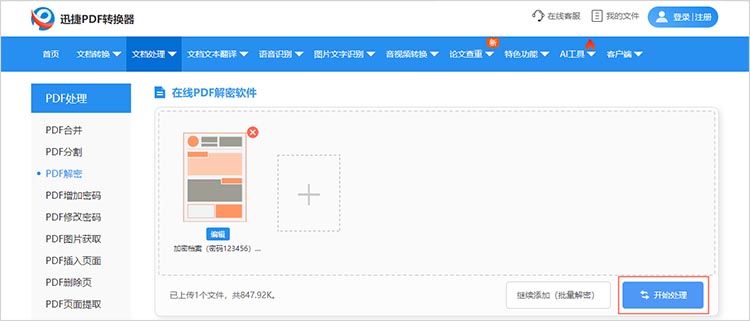
方法二:使用实用转换软件解除PDF密码
实用转换软件通常具备专业级的解密算法,能够高效处理各种复杂的PDF加密情况,同时提供直观易用的操作界面,让用户能够轻松上手。迅捷PDF转换器支持将PDF转换为多种格式,此外,软件还提供了多种实用功能,如PDF合并、拆分、压缩等,全面满足用户的文档管理需求。
具体操作步骤如下:
1.打开软件后,点击【PDF操作】进入对应的功能界面,随后选择【PDF解密】将带有密码的文件导入到软件中。
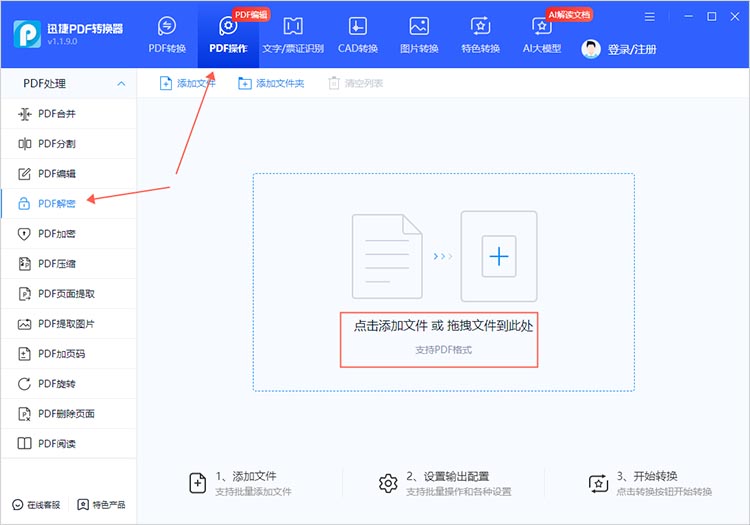
2.完成文件上传前,我们需要输入正确的文件密码。输入完成后,文件会顺利导入软件,这时我们调整好文件的保存位置,然后点击【开始解密】即可解除PDF密码。
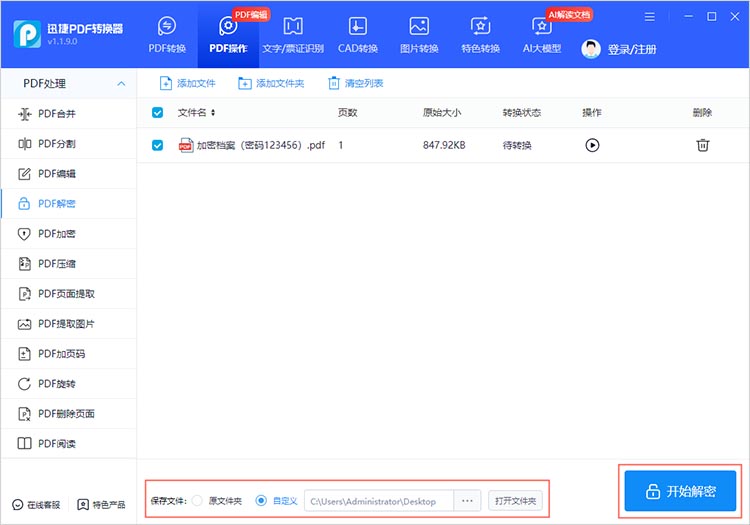
方法三:使用专业编辑软件解除PDF密码
专业的编辑软件集成了高效的解密技术与全面的编辑功能,能够一站式解决PDF文件的解密与后续编辑需求。迅捷PDF编辑器不仅支持对PDF文档进行文本编辑、图片插入和格式修改,还允许用户添加注释、批注和水印等功能,以提高文档的可读性和专业性。
具体操作步骤如下:
1.使用迅捷PDF编辑器打开需要处理的PDF文件,点击【文件】选择文档属性。
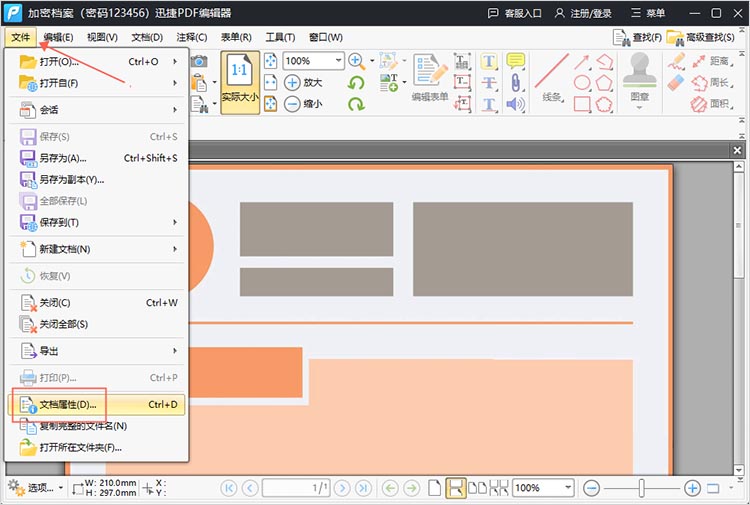
2.在弹出的窗口中找到【安全性】,将其中的安全方式调整为【无安全】,点击【确定】保存更改操作,然后对操作后的文件进行保存即可。
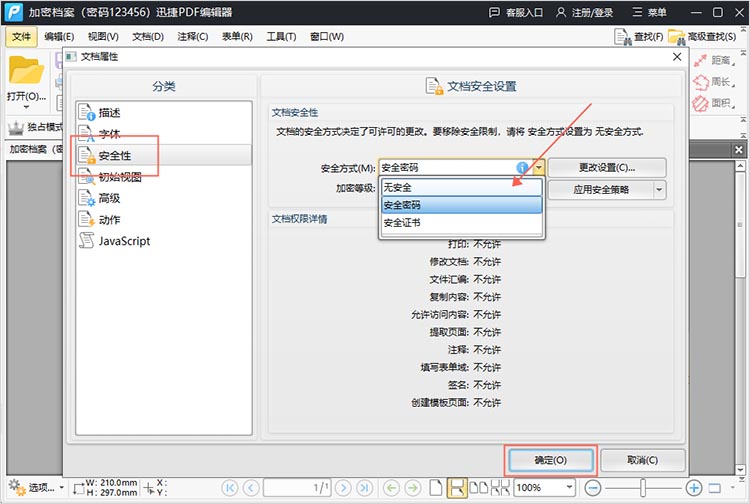
通过本文的详细阐述,我们深入探讨了“PDF密码怎么解除”这一常见而关键的文档处理难题。从便捷的在线工具到功能全面的实用转换软件,再到集解密与编辑于一身的专业编辑软件,每一种方法都提供了行之有效的解决方案,让用户能够轻松应对PDF文件的密码限制希望本文的介绍能够帮助到每一位遇到PDF密码困扰的读者,让“PDF密码怎么解除”这一问题不再成为你文档处理道路上的障碍。
相关文章
pdf可以删除页面吗?掌握四种常见的删除页面技巧
pdf可以删除页面吗?在日常工作和学习中,PDF文件因其跨平台、不易篡改的特性而被广泛使用。然而,有时我们可能会遇到需要删除PDF中某些页面的情况,比如去除多余的空白页、删除重复内容或修正错误页面。很多用户在面对需要删除页面的PDF文件时,难免感到困惑。本文将介绍四种常见的PDF删除页面技巧,帮助读者轻松掌握这些操作。
pdf里面怎样删除页面?手把手教你4种方法
pdf里面怎样删除页面?在处理PDF文件的时候,无论是想要精简文档、去除无关内容,还是重新组织文件结构,都可以通过PDF删除页面的方式来实现。在接下来的内容中,本文将详细介绍4种实用的方法,帮助你在不同场景下轻松删除PDF页面,提升PDF文档处理能力。
如何把pdf中的图片提取出来?4个方法快速完成
如何把pdf中的图片提取出来?在日常工作中,我们常常会遇到需要从PDF文件中提取图片的情况。无论是为了编辑、分享还是进一步处理,掌握实用的图片提取方法都十分重要。这篇文章将探讨四种PDF图片获取的方法,每种方法都有其独特的优势和适用场景,掌握这些技巧将极大提升我们的工作效率。
pdf文档加密如何解除?三个方法轻松去除保护
pdf文档加密如何解除?在日常的办公和学习中,PDF文档的加密机制常常限制用户的访问权限,给文件的编辑和共享带来了困扰。本文将为大家介绍三种有效的PDF解密方法,以帮助小伙伴们解除PDF文档的保护,使大家能够轻松访问和操作所需的内容。
pdf怎么加一页?试试这三种方法
pdf怎么加一页?在日常办公和学习中,PDF文件因其格式稳定、兼容性强等特点被广泛应用。然而,有时我们可能会遇到需要在PDF文件中插入新页面的情况,比如补充内容、添加目录或附录等。掌握PDF插入页面的方法,能够帮助我们更好地处理文件。本文将介绍三种实用的PDF插入页面方法,这些方法各有优势,适用于不同的场景和需求,一起来看看吧。

 ”
” ”在浏览器中打开。
”在浏览器中打开。

